Excel如何快速合并相同内容的单元格
1、选中部门列数据,点击【数据】--》【分类汇总】。
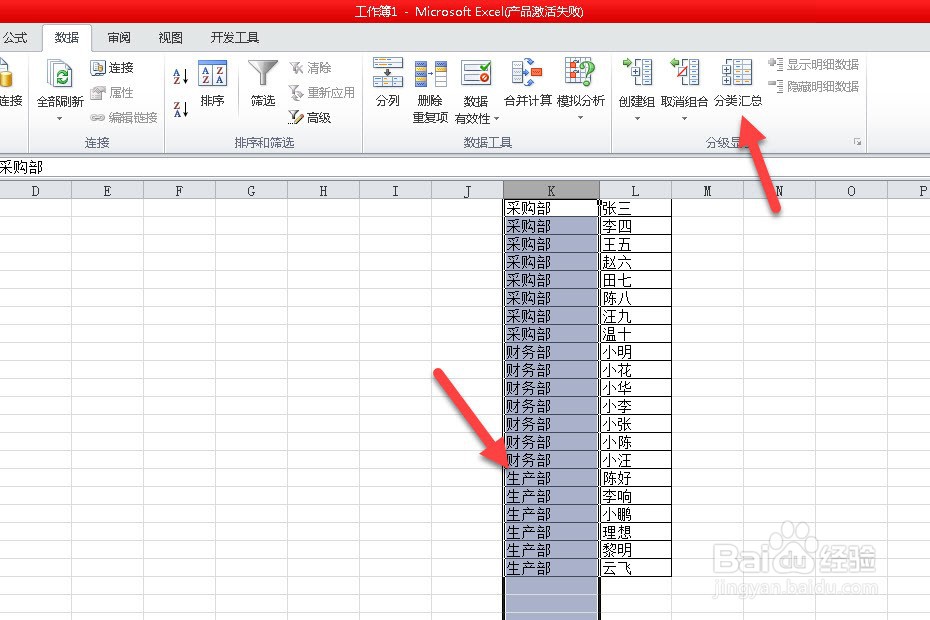
2、在弹出的对话框内点击确定。这样在每个一部门下面就多了条汇总的数据。


3、按F5调出定位窗口,并点击【定位条件】按钮。
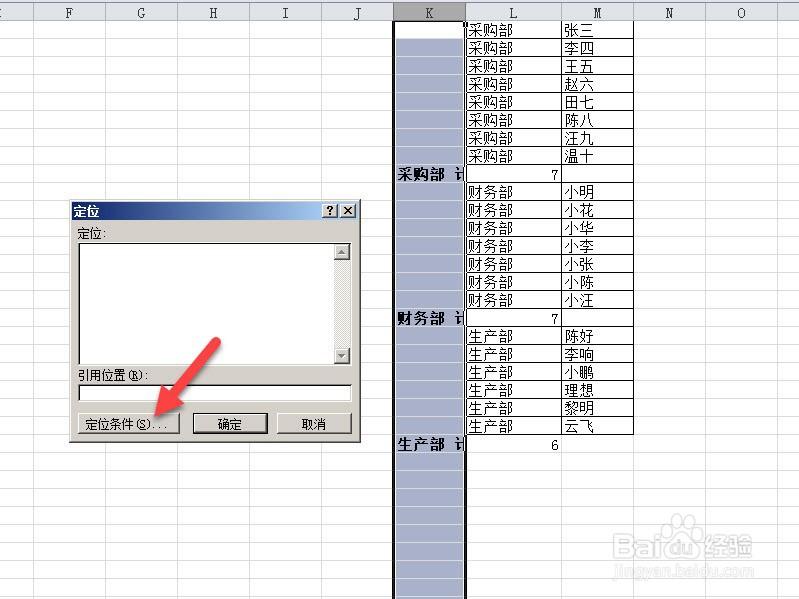
4、在【定位条件】中点击【空值】并按【确定】按钮。
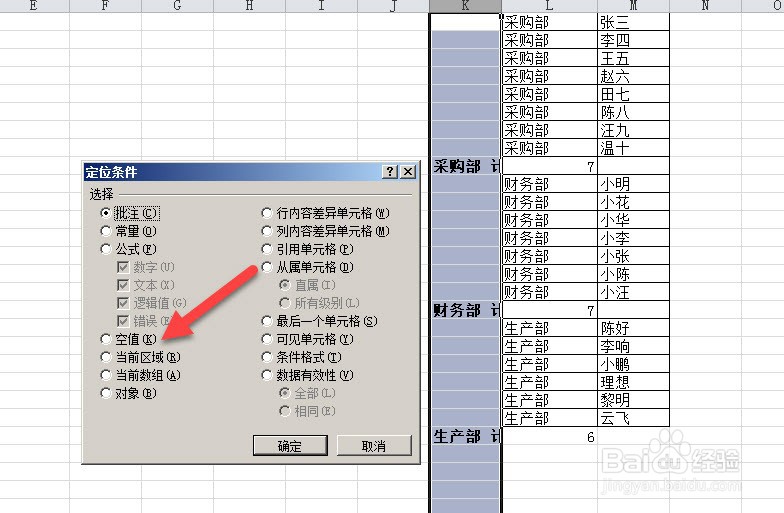
5、点击工具栏上的【合并后居中】按钮,此时将分区的单元格合并。
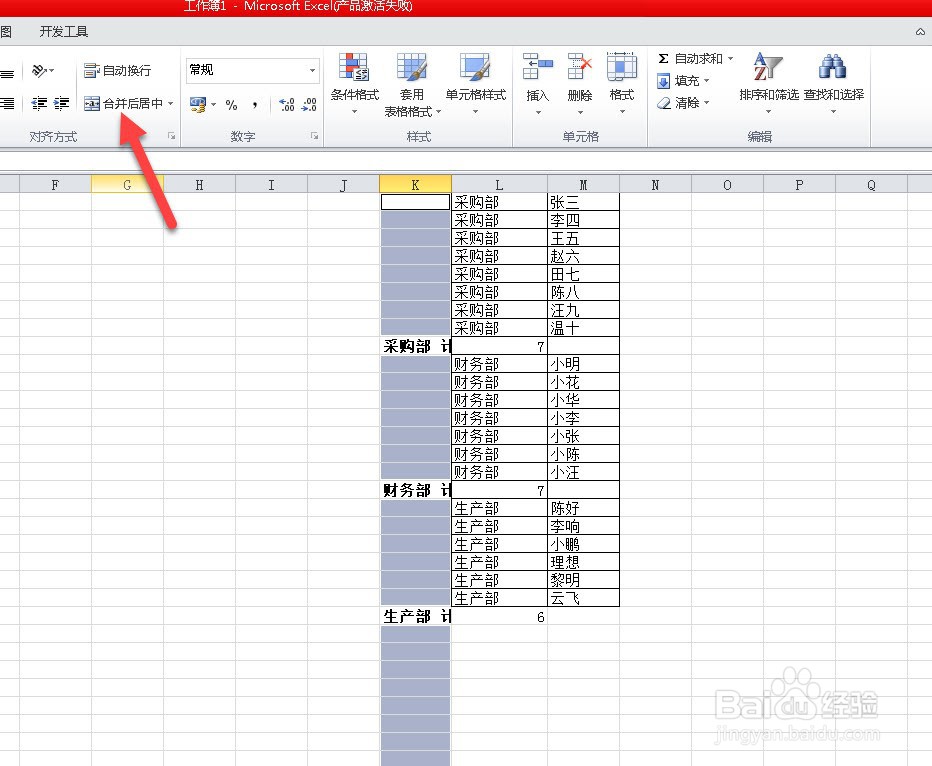
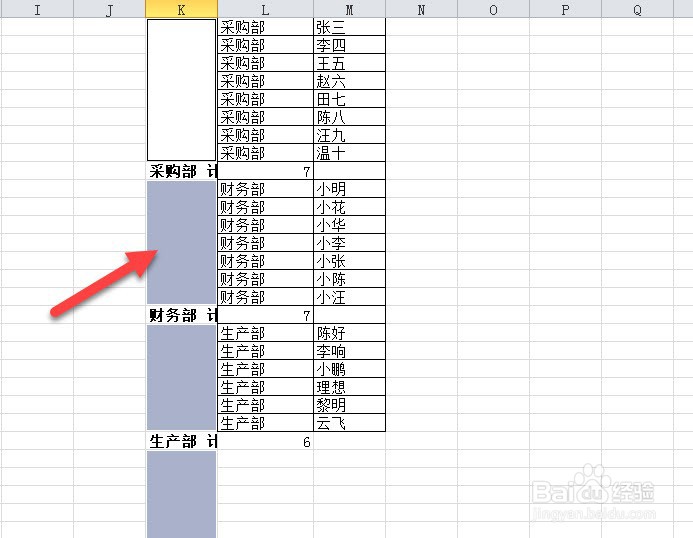
6、此时再次点击【数据】--》【分类汇总】,在弹出的窗口中点击【全部删除】按钮,此时左侧就是分类并合并好的单元格了。
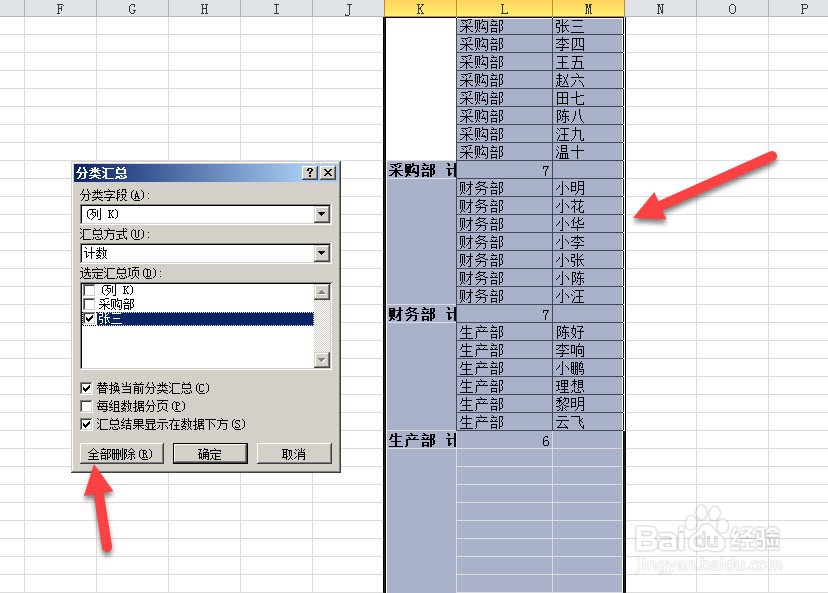
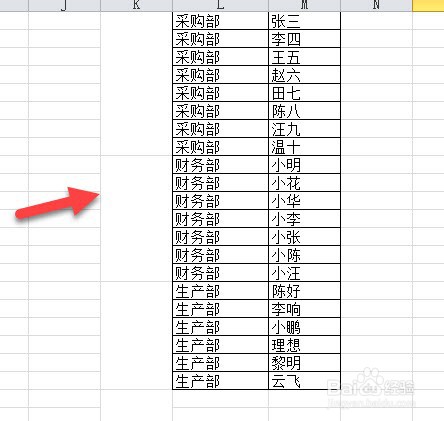
7、选中该单元格,点击工具栏上的【格式刷】按钮,将它在部门列刷一下后部门列就按不同的部门进行分类合并了。对于大批量数据要进行合并时此方法特别的有效。

声明:本网站引用、摘录或转载内容仅供网站访问者交流或参考,不代表本站立场,如存在版权或非法内容,请联系站长删除,联系邮箱:site.kefu@qq.com。
阅读量:62
阅读量:171
阅读量:111
阅读量:116
阅读量:57